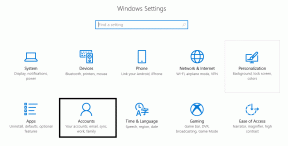Jak zmienić adres MAC na urządzeniach z Androidem
Różne / / November 28, 2021
Adres MAC oznacza adres Media Access Control. Jest to unikalny numer identyfikacyjny dla wszystkich urządzeń sieciowych i składa się z 12 cyfr. Każdy telefon komórkowy ma inny numer. Numer ten jest kluczowy, aby Twoje urządzenie mogło łączyć się z Internetem przez sieć komórkową lub Wi-Fi. Ten numer może służyć do identyfikacji Twojego urządzenia z dowolnego miejsca na świecie.

Zawartość
- Jak zmienić adres MAC na urządzeniach z Androidem
- Jaka jest potrzeba zmiany?
- Jak znaleźć swój adres MAC?
- Jak zmienić adres MAC na Androidzie?
- Zmiana adresu MAC w systemie Android bez dostępu root
- Zmiana adresu MAC na Androidzie z Root Access
Jak zmienić adres MAC na urządzeniach z Androidem
Składnia tego adresu to XX: XX: XX: YY: YY: YY, gdzie XX i YY mogą być cyframi, literami lub ich kombinacją. Są podzielone na dwie grupy. Teraz pierwsze sześć cyfr (reprezentowanych przez X) wskazuje producenta twojego NIC (karta sieciowa), a sześć ostatnich cyfr (reprezentowanych przez Y) jest unikalnych dla Twojej słuchawki. Teraz adres MAC jest zwykle ustalany przez producenta urządzenia i zwykle użytkownicy nie mogą go zmieniać ani edytować. Jeśli jednak obawiasz się o swoją prywatność i chcesz ukryć swoją tożsamość podczas połączenia z publiczną siecią Wi-Fi, możesz to zmienić. Omówimy to w dalszej części tego artykułu.
Jaka jest potrzeba zmiany?
Najważniejszym powodem zmiany jest prywatność. Jak wspomniano wcześniej, gdy jesteś podłączony do sieci Wi-Fi, Twoje urządzenie można zidentyfikować za pomocą adresu MAC. Daje to trzeciej osobie (potencjalnie hakerowi) dostęp do Twojego urządzenia. Mogą wykorzystać Twoje dane osobowe, aby Cię oszukać. Zawsze jesteś narażony na ujawnienie prywatnych danych, gdy jesteś podłączony do publicznej sieci Wi-Fi, takiej jak na lotnisku, w hotelach, centrach handlowych itp.
Twój adres MAC może również służyć do podszywania się pod Ciebie. Hakerzy mogą skopiować Twój adres MAC, aby emulować Twoje urządzenie. Może to prowadzić do konsekwencji serii w zależności od tego, co haker zdecyduje się z tym zrobić. Najlepszym sposobem ochrony przed ofiarą złośliwych praktyk jest ukrycie oryginalnego adresu MAC.
Innym ważnym zastosowaniem zmiany adresu MAC jest to, że umożliwia dostęp do niektórych sieci Wi-Fi, które są ograniczone tylko do określonych adresów MAC. Zmieniając swój adres MAC na ten, który ma dostęp, możesz również uzyskać dostęp do wspomnianej sieci.
Jak znaleźć swój adres MAC?
Zanim zaczniemy cały proces zmiany adresu MAC, zastanówmy się, jak wyświetlić oryginalny adres MAC. Adres MAC Twojego urządzenia jest ustawiony przez producenta i jedyne, co możesz zrobić, to go wyświetlić. Nie masz uprawnień do jego zmiany lub edycji. Aby znaleźć swój adres MAC, po prostu wykonaj następujące kroki.
1. Przejdź do Ustawienia Twojego telefonu.

2. Teraz kliknij Sieci bezprzewodowe.

3. Stuknij w Opcja Wi-Fi.

4. Następnie kliknij trzy pionowe kropki w prawym rogu.

5. Z menu rozwijanego wybierz Ustawienia wifi opcja.
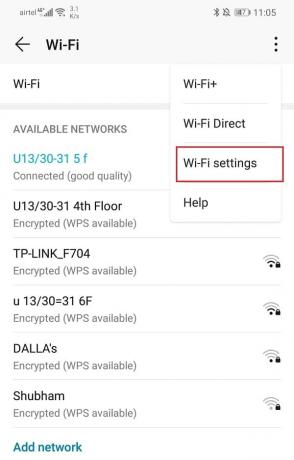
6. Możesz teraz zobaczyć adres MAC Twojego telefonu.
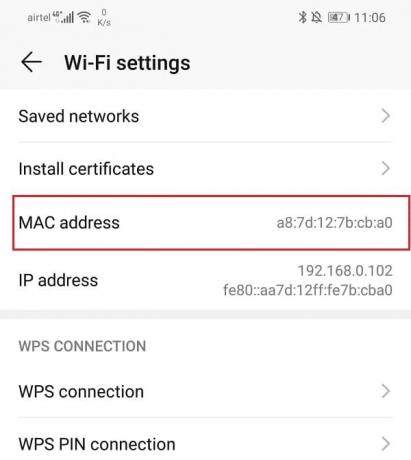
Przeczytaj także:3 sposoby na usunięcie preinstalowanych aplikacji Bloatware na Androida
Jak zmienić adres MAC na Androidzie?
Istnieją dwa różne sposoby zmiany adresu MAC smartfona z systemem Android:
- Z dostępem do roota
- Bez dostępu do roota
Zanim zaczniemy z tymi metodami, musisz sprawdzić status roota swojego telefonu. Oznacza to, że musisz upewnić się, czy Twoje urządzenie ma dostęp do roota. To bardzo prosty proces. Wszystko, co musisz zrobić, to pobrać aplikację Root checker ze sklepu Play. Kliknij tutaj aby pobrać aplikację na swoje urządzenie.
Jest to program darmowy, a także niezwykle prosty w użyciu. Wystarczy kilka kliknięć, aby aplikacja poinformowała Cię, czy Twój telefon jest zrootowany.
Ważną rzeczą, o której należy pamiętać przed zmianą adresu MAC, jest to, że: pierwsze sześć cyfr twojego adresu MAC należą do twojego producenta. Nie zmieniaj tych cyfr, w przeciwnym razie możesz napotkać problem później podczas łączenia się z dowolnym Wi-Fi. Musisz zmienić tylko sześć ostatnich cyfr swojego adresu MAC. Teraz przyjrzyjmy się różnym metodom zmiany adresu MAC telefonu.
Zmiana adresu MAC w systemie Android bez dostępu root
Jeśli Twój telefon nie ma uprawnień administratora, możesz zmienić adres MAC za pomocą bezpłatnej aplikacji o nazwie Android Terminal Emulator. Kliknij tutaj aby pobrać aplikację ze Sklepu Play. Po pobraniu aplikacji wykonaj poniższe czynności, aby zmienić swój adres MAC.
1. Pierwszą rzeczą, którą musisz zrobić, to zanotować oryginalny adres MAC. Omówiliśmy już wcześniej w artykule, jak znaleźć swój oryginalny adres MAC. Upewnij się, że zapisałeś gdzieś numer, na wypadek, gdybyś potrzebował go w przyszłości.
2. Następnie otwórz aplikację i wpisz następujące polecenie: „pokaż link ip”.
3. Zobaczysz teraz listę i musisz znaleźć nazwę swojego interfejsu. Zazwyczaj tak jest 'wlan0’ dla większości nowoczesnych urządzeń Wi-Fi.
4. Następnie musisz wpisać to polecenie: „ip link set wlan0 XX: XX: XX: YY: YY: YY" gdzie 'wlan0’ to nazwa karty interfejsu, a „XX: XX: XX: YY: YY: YY” to nowy adres MAC, który chcesz zastosować. Upewnij się, że pierwsze sześć cyfr adresu MAC jest takie samo, ponieważ należy do producenta Twojego urządzenia.
5. Powinno to zmienić twój adres MAC. Możesz to sprawdzić, przechodząc do ustawień Wi-Fi, a następnie wyświetlając swój adres MAC.
Zmiana adresu MAC na Androidzie z Root Access
Aby zmienić adres MAC w telefonie z dostępem root, musisz zainstalować dwie aplikacje. Jeden to BusyBox, a drugi to Emulator terminala. Skorzystaj z linków podanych poniżej, aby pobrać te aplikacje.
- Pobierz BusyBox na Androida.
- Pobierz emulator terminala na Androida.
Po pobraniu i zainstalowaniu tych aplikacji wykonaj poniższe czynności, aby zmienić swój adres MAC.
1. Uruchom aplikację Terminal Emulator.
2. Teraz wpisz polecenie „su”, co oznacza superużytkownika i naciśnij enter.
3. Jeśli aplikacja prosi o dostęp do roota, zezwól na to.
4. Teraz wpisz polecenie: „Pokaż link ip”. Spowoduje to wyświetlenie nazwy interfejsu sieciowego. Załóżmy, że to „wlan0”
5. Następnie wprowadź ten kod: „busybox ip link pokaż wlan0” i naciśnij Enter. Spowoduje to wyświetlenie Twojego aktualnego adresu MAC.
6. Teraz kod do zmiany adresu MAC to: „busybox ifconfig wlan0 hw ether XX: XX: XX: YY: YY: YY”. Zamiast „XX: XX: XX: YY: YY: YY” możesz wstawić dowolny znak lub cyfrę, pamiętaj jednak, aby pierwsze sześć cyfr pozostało niezmienione.
7. Spowoduje to zmianę adresu MAC. Możesz to sprawdzić sam, aby upewnić się, że zmiana się powiodła.
Zalecana:Zmień swój adres MAC w systemie Windows, Linux lub Mac
Mam nadzieję, że powyższy samouczek był pomocny i udało Ci się Zmień adres MAC na urządzeniach z Androidem. Jeśli nadal masz jakieś pytania dotyczące tego samouczka, możesz je zadać w sekcji komentarzy.